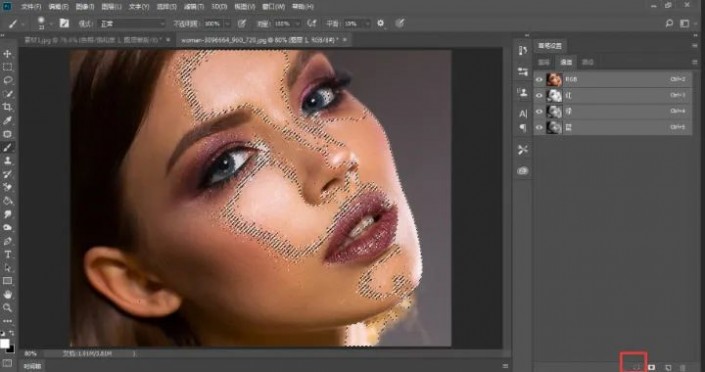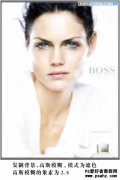当前位置:PS爱好者教程网主页 > PS磨皮教程 > 教程
PS人像精修美化教程:给时尚美女模特人像磨皮精修打造高级感。(2)
时间:2020-09-14 09:40 来源:公众号西瓜视觉 作者:西瓜老师 阅读:次
操作步骤:
第一步:打开PS,Ctrl+O打开美女素材,Ctrl+J复制一层,得到图层1,点开通道面板,点击下方的小圆圈载入选区,点击图层面板,Ctrl+J复制出来,得到图层2,图层混合模式“正常”改为“滤色”,效果如下图
第二步:回到图层面板,点击图层下方的调整图层,选中里面的色相饱和度,对红、黄色的明度进行增强,参数设置及效果如下图

第三步:回到图层面板,选中色相饱和度的蒙版,前景色设置为黑色,打开画笔工具,把人物嘴唇的颜色涂抹回来,效果如下图
最新教程
推荐教程